Jak vyčistit chladič na notebooku hp pavilion g6. Pokyny pro demontáž a čištění HP G62-b51SR krok za krokem
Pro eliminaci přehřívání bude provedena demontáž notebooku HP Pavilion dv6. Nejprve důrazně doporučuji, abyste si přečetli článek, kde vám řeknu, jak nezávisle určit, zda dochází k přehřívání a zda vůbec stojí za to rozebrat notebook.
Předpokládejme, že jsme diagnostikovali přehřívání a musíme provést nezbytná opatření. Nejprve zkontrolujte, zda neuplynula záruční doba. po rozebrání notebooku zaniká záruka.
Varování: veškerá odpovědnost za výsledek je na vás. Než cokoli uděláte, přečtěte si článek až do konce, abyste mohli adekvátně posoudit své schopnosti.
Demontáž notebooku HP Pavilion dv6 bude probíhat ve dvou fázích – demontáž a následné čištění.
Demontáž HP Pavilion dv6
Vyjmeme baterii. Chcete-li to provést, posuňte západku, jak je znázorněno na obrázku.
Odšroubujte 4 šrouby a sejměte kryt.
Odpojte plochý kabel pod krytem pevný disk(vytáhněte ucho nahoru) a vyjměte HDD.
Odšroubujte šroub, který drží jednotku DVD. Vyřadíme pohon.
Odpojte dva vodiče od modulu WiFi (zapamatujte si jejich umístění).
Vedle WiFi modulu je smyčka, kterou je také nutné odpojit.
Odšroubujte zbývajících 16 šroubů.
Odebereme klávesnici. Musíte zvednout klávesnici shora a zvednout ji. To je třeba provést opatrně, abyste nepoškodili kabel, který drží klávesnici.
Pokud se klávesnice nepohne, můžete ji prostrčit otvorem ve spodní části notebooku.
Odpojte plochý kabel pod klávesnicí. Chcete-li to provést, musíte otevřít očko.
Budou k dispozici tři smyčky, které je také třeba odpojit.
Nyní lze sejmout horní panel. Pod ním máme přístup základní deska kde potřebujete odpojit čtyři smyčky.
Pod kabelem z matrice je skryt šroub, který je nutné odšroubovat. Odšroubujte šroub a sejměte černý plastový díl.
Odstraňujeme poplatek. Odpojte napájecí kabel.
Všechno. Deska je v našich rukou. Můžete přejít k další fázi.
Čištění notebooku od prachu
Odšroubovali jsme čtyři šrouby, které připevňují chladič k desce. Vypněte napájení ventilátoru.
Odstraníme chladicí systém. Poté otevřeme skříň ventilátoru. Chcete-li to provést, odšroubujte čtyři malé šrouby.
Odstraňujeme prach, kdekoli jej vidíme. Staré teplovodivé mazivo by mělo být také odstraněno z chladiče a čipů. Poté je třeba nanést tenkou vrstvu nového tepelného maziva a vyměnit tepelnou podložku.
Nikdy nepoužívejte teplovodivou pastu místo termopodložky. Také nedoporučuji používat levnou čínskou termopodložku. Má špatnou tepelnou vodivost.
Pokládání v opačném pořadí. Hodně štěstí!
Jak odstraním víko z notebooku?



Během provozu notebooku je někdy nutné otevřít víko, aby bylo možné vyčistit nebo vyměnit vadný prvek. Odstranění víka notebooku je poměrně jednoduché, pokud budete postupovat podle pokynů. V tomto článku si ukážeme, jak sundat kryt z notebooku.
Než přistoupíte k odstranění krytu, musíte připravit následující nástroje a materiály:
- vhodný šroubovák;
- talířek na šrouby;
- papír;
- pero.
Sejmutí krytu
Chcete-li sejmout kryt notebooku, musíte postupovat podle pokynů:
- Ukončete všechny programy a vypněte notebook. Pokud je připojen, odpojte a odpojte kabel od notebooku.
- Odpojte od notebooku všechna externí zařízení: flash disky, modemy, různé kabely.
- Zavřete notebook.
- Otočte notebook vzhůru nohama.
- Vyjměte baterii.
- Pomocí šroubováku vyšroubujte všechny šrouby, snažte se netlačit příliš silně, abyste nepoškodili závity na uzávěrech. Pokud jsou různé velikosti a bojíte se zmást jejich umístění, napište si na papír, kde a který šroub se má nacházet.
- Po odstranění všech šroubů sejměte kryt notebooku. Nezapomeňte odstranit zadní kryt notebook je možný, ale musíte začít odshora. Pokud při vytahování cítíte mírný odpor, zatlačte na spodní část víka a mírně jej přitáhněte k sobě.
Pokud není kryt notebooku upevněn šrouby, musíte najít uzamykací západku, pomocí které můžete otevřít zadní kryt notebooku. Posuňte jej až na doraz a druhou rukou jemně zatlačte na kryt. Vyjměte jej z notebooku bez jakýchkoli náhlých pohybů nebo použití síly.
Další modifikace HP G62: 120ER, 450ER, a05ER, a10ER, a14ER, a15ER, a16ER, a20ER, a25SR, a30ER, a35ER, a40ER, a50ER, a52SR, a54SR, a55ER, a60ER, a65SR, a62,5ER,83ER,18ER, a65SR, a7ER83ER, , b13ER, b14ER, b15ER, b16ER, b17ER, b18ER, b19ER, b20ER, b21ER, b22ER, b23ER, b24ER, b25ER, b26ER, b27ER, b50SR, b51SR, b52SR,b527SR,b573SR,bSR,bSR,03,bSR,bSR,bSR,03,bSR,bSR773SR , b75SRVzhled před demontáží:

Pozornost! Samočinná demontáž často vede k vážnému poškození, takže pokud v jakékoli fázi této příručky pociťujete pochybnosti, kontaktujte nás, abychom váš notebook očistili od prachu.
Baterii vyjmeme posunutím západky do otevřené polohy, poté odšroubujeme všechny šrouby zespodu. Dlouhé šrouby jsou označeny zeleně, střední červeně, krátké žlutě.


Obrázek ukazuje: 1) wi-fi; 2) bios baterie; 3) RAM; 4) pevný disk. K odstranění paměti RAM dochází odpojením bočních držáků a jejich vyjmutím pod určitým úhlem ze zásuvky základní desky.


Pro další demontáž hp g62 demontujte pevný disk, nejprve jej vyjměte ze slotu a poté odpojte plochý kabel.


Po odpojení kabelu pevného disku je nutné jej vyjmout ze skluzu, aby později nepřekážel. Chcete-li vyčistit notebook od prachu, budete muset odstranit základní desku s tímto kontaktem. Dále odpojíme wifi.


Wi-fi adaptér lze sejmout odšroubováním šroubu a poté sejmout z okapu bios baterie, můžete samozřejmě kontakt odpojit, ale není to žádoucí, protože vaše nastavení BIOSu budou ztracena, takže je snazší se odpojit.


V dalším kroku demontáže notebooku hp musíte odšroubovat uvedené šrouby a vyjmout jednotku; k tomu stačí jednotku zvednout a přitáhnout k sobě (nezapomeňte odšroubovat šrouby zobrazené na obrázku ).


Když jsme to zvedli ze 2 stran, odpojili jsme ještě jeden kontakt. Dále pouzdro otočíme a připojíme klávesnici, jinak nelze vyčistit notebook hp g62 od prachu. Klávesnici nesundáváme, pouze ji připojujeme.


Klávesnice je přilepena lepidlem, pokud není správně odlepena, použitím velké síly může dojít k jejímu poškození. Pro názornější znázornění procesu rozebírání klávesnice jsou na obrázku červeně znázorněny oblasti lepení povrchů. Následující obrázek ukazuje položku - dlouhý šroubovák, který lze použít k bezpečnému odpojení klávesnice.


Potřebujeme také baterku, protože tma pod klávesnicí :). Takže svítíme a jemně zahákneme oblast, kde se nachází lepidlo, pomocí šroubováku, přičemž se snažíme nedotýkat se kabelu od klávesnice. Jakmile klávesnice přijde, můžete ji jemně převrátit.


Chcete-li kontakt odpojit, otevřete zámek směrem nahoru a vytáhněte jej. Také odstraníme zbytek kontaktů a odšroubujeme šrouby.


Kontakt v levém dolním rohu je vhodné oddělit 2 plochými šroubováky. Pouzdro je lepší rozebrat plochým plastovým předmětem – například SIM kartou nebo trsátkem na kytaru. kov může poškrábat plastový kryt.
![]()

Po sejmutí krytu najdeme základní desku, teprve po jejím odstranění můžete začít čistit notebook hp g62 od prachu. Vytažením nahoru tedy odpojíme 2 smyčky.


Pak zbytek kolíků a šroubů a můžete vyndat základní desku.


Po odpojení základní desky v důsledku rozebrání skříně notebooku hp g62 je vhodné ji položit na měkkou podložku - například ručník, aby se předešlo možnému poškození při odšroubování šroubů. Čištění notebooku hp g62 od prachu lze provést pouze odpojením chladicího systému, k tomu je nutné vyšroubovat uvedené šrouby. Vzhledem k tomu, že šrouby jsou zpravidla vyšroubovány silou, doporučuje se je vyšroubovat hmotností (ve svislé poloze), tzn. aby se základní deska v okamžiku odšroubování neprohnula, můžete ji přidržet na opačné straně (přesně v tomto místě).


Poté odpojíme chladicí systém notebooku hp g62 pro další čištění od prachu, přičemž může být vyžadováno určité úsilí. termální mazivo lepí povrchy. Zároveň je třeba dávat pozor, protože při násilném použití může dojít k poškození základní desky. Obrázek ukazuje: tepelnou podložku a teplovodivou pastu, protože termopodložky jsou zachovalé, pak se jich nedotýkáme, ale odstraníme starou teplovodivou pastu.


Odstranění starého tepelného maziva je pohodlné bavlněný tampon navlhčené alkoholem, vodkou nebo speciálním rozpouštědlem. Nakonec byste měli mít hladký povrch.
Ahoj. Tento článek vás provede správným rozebráním notebooku HP Pavilion 15/50 EW.
Jak začít
Začneme extrakcí baterie... Také jsme odšroubovali všechny šrouby na zadní straně notebooku.
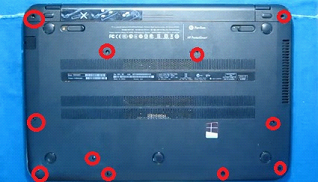
Otočíme notebook a otevřeme víko. Nyní musíte odstranit klávesnici. Chcete-li to provést, vezměte malou plochou špachtli a jemně ji odlomte. Západky jsou umístěny nad horní řadou kláves. Tuto práci je třeba provádět opatrně, aby nedošlo k poškození krytu notebooku nebo zlomení západek.

Zvedněte klávesnici a odpojte plochý kabel, který ji připojuje k základně notebooku.

Poté odpojíme všechny viditelné kabely a vyšroubujeme všechny šrouby.
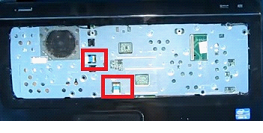
Dále musíte odstranit pouzdro na notebook. K tomu používáme stejnou plochou špachtli (můžete použít trsátko, plastová karta atd.). Nakreslíme jej podél drážky po celém obvodu počítače a mírně vypáčíme pouzdro. Tím se uvolní všechny západky, které jej drží na místě. Opatrně sejměte horní část pouzdra.

Demontáž pevného disku a základní desky
Nyní musíte vyjmout pevný disk. Chcete-li to provést, nejprve odšroubujte šrouby, které jej drží.
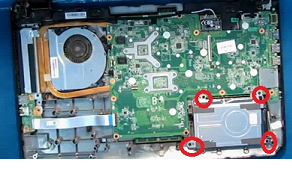
Mírně nadzvedněte pevný disk a odpojte plochý kabel, který jej připojuje k notebooku. Musíte také odlomit antény na modulu Wi-Fi. Poté odšroubujeme šroub držící modul a vyjmeme jej.

Odlomíme všechny ostatní viditelné vlaky.
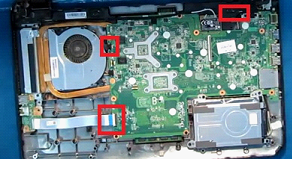
Další věcí, kterou musíte udělat, je vyjmout základní desku ze základny notebooku. Nejprve na něm odšroubujte všechny šrouby.

Odšroubujeme také šrouby, které drží chladič. Chladič odpojíme a odložíme, aby nám nepřekážel v další práci.
Poté opatrně zvedněte základní desku, odpojte napájecí kabel a kabel pevného disku. Teprve poté zcela vyjmeme základní desku z notebooku.
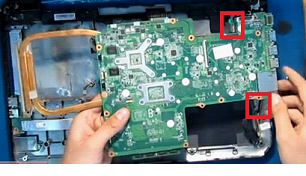
Začínáme pracovat přímo s základní deska... Nejprve z něj odpojte kabel k pevnému disku.
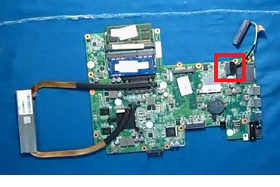
Nyní můžete vyměnit paměťový modul, vyměnit pevný disk nebo jinou vadnou součást. To znamená, že samotný proces rozebrání daného modelu počítače není náročný. Ale abyste odstranili i sebemenší poruchu, musíte notebook kompletně rozebrat.
Po odstranění závad a výměně vadných dílů sestavujeme notebook v přísně opačném pořadí.
Podrobný návod na video najdete na:
Dnes rozebíráme notebook HP Pavilion dv6.
Tato příručka je rozdělena do dvou částí. V tomto prvním díle se podíváme na rozebrání hlavních částí notebooku. V druhé části se podíváme na demontáž modulu displeje a výměnu LCD obrazovky.
Varování
Tento článek není návodem k akci! Za sběr a rozebrání zařízení nesete výhradní odpovědnost.
Mnoho výrobců nepřebírá záruční povinnosti, pokud bylo zařízení rozebráno uživatelem. Pokud nechcete zrušit záruku na vaše zařízení, ověřte si záruční podmínky v dokumentaci nebo u výrobce zařízení.
Použité nástroje:
Před zahájením demontáže nezapomeňte vypnout notebook a vyjmout baterii.
1. Vyšroubujte 6 šroubů z krytů prostoru pro pevný disk a paměťový modul.
Jeden ze šroubů (na obrázku označený zeleným kroužkem) také zajišťuje DVD mechaniku.

2. Odstraňte oba kryty a vysuňte jednotku DVD z notebooku.

3. Zvedněte modul pevného disku a odpojte kabel pevného disku od konektoru na základní desce.

4. Oba paměťové moduly jsou instalovány v přihrádce ve spodní části skříně notebooku.
Oba paměťové moduly můžete vyjmout. Ale v našem případě je nechme na základní desce.
Energeticky nezávislá paměť (CMOS) / baterie systémových hodin je také umístěna pod krytem prostoru pro paměťový modul a lze ji snadno vyjmout a vyměnit, aniž by bylo nutné rozebírat celý notebook.

5. Odstraňte 5 šroubů zajišťujících panel nad klávesnicí (na obrázku níže označeno žlutými kroužky).
Odšroubujte 4 šrouby klávesnice (označené červenými kroužky).

6. Zvedněte okraj krytu nad klávesnicí a pokračujte v jeho sejmutí prsty.
Buď opatrný! Z panelu nad klávesnicí vedou dva kabely k základní desce. Jsou zobrazeny na následujícím obrázku.

7. Posuňte panel nad klávesnicí směrem k displeji, dokud nezískáte přístup ke třem šroubům, které upevňují klávesnici.
Odstraňte tři šrouby klávesnice.

8. Zvedněte horní část klávesnice, jak je znázorněno na následujícím obrázku.

9. Posuňte klávesnici směrem k displeji, abyste dosáhli na konektor plochého kabelu pod klávesnicí.
Před vyjmutím klávesnice musíte ohnout držák smyčky a vytáhnout smyčku klávesnice z konektoru.

10. Sklopte hnědý jazýček pod úhlem 90 stupňů, abyste odkryli konektor.

11. Následující obrázek ukazuje konektor kabelu klávesnice v otevřené poloze.
Nyní můžete vytáhnout kabel klávesnice a vytáhnout jej z konektoru.

12. Vyjměte klávesnici.

13. Odpojte dva kabely z panelu nad klávesnicí (které byly zmíněny v kroku 6) od základní desky.
Konektory na těchto kabelech nejsou zajištěny. Stačí vytáhnout kabely a vysunout je z konektorů.

14. Odstraňte kryt nad klávesnicí.

15. Pokud plánujete vyjmout panel displeje, budete muset odpojit oba anténní kabely od bezdrátového připojení síťová karta.
Odstraňte šroub, který zajišťuje bezdrátovou síťovou kartu, a vyjměte kartu.

16. Odpojte dva kabely (jeden z nich je video kabel) od základní desky.
Protáhněte anténní kabely otvorem ve spodním panelu.

Chcete-li odpojit video kabel, jednoduše zatáhněte za černý jazýček.

17. Demontujte 4 šrouby závěsu monitoru.

18. Zvedněte a vyjměte modul monitoru. V dalším tutoriálu se budeme zabývat tím, jak vyměnit LCD obrazovku.

19. Odstraňte všechny zbývající šrouby ze spodní části notebooku.
Jeden ze šroubů (na obrázku zakroužkovaný zeleně) je umístěn v šachtě jednotky DVD.

20. Odstraňte 4 šrouby zajišťující modul reproduktoru.
Odpojte kabel reproduktoru od základní desky.

21. Zvedněte a vyjměte modul reproduktoru.

22. Odstraňte 5 šroubů zajišťujících horní panel.
Odpojte kabel touchpadu od základní desky.

23. Začněte oddělovat horní část pouzdra od spodní.

24. Odstraňte horní pouzdro.

25. Odpojte 3 kabely od základní desky.
U notebooku HP Pavilion dv6 není konektor zdroje připájen k základní desce. Napájecí konektor je připevněn k vodičům a lze jej snadno vyměnit bez pájení.

26. Odstraňte šroub, který zajišťuje základní desku. Nachází se v pravém dolním rohu základní desky.

27. Opatrně zvedněte základní desku z pravé strany.

28. Vyjměte základní desku ze skříně.

29. Uvidíte, že na zadní straně základní desky je připevněn chladicí modul.
Nyní můžete vyčistit chladič a ventilátor.
A také je možná výměna chladicího modulu v případě poruchy.

Demontáž je dokončena. Znovu sestavte v opačném pořadí.
Děkuji za pozornost.
 Jak stahovat videa z disku Yandex do iPhone: snadný způsob
Jak stahovat videa z disku Yandex do iPhone: snadný způsob Licenční smlouva pro podmínky použití softwaru Dr
Licenční smlouva pro podmínky použití softwaru Dr Airyware Tuner - nejlepší tuner ve vašem smartphonu Aplikace pro ladění kytary na pozadí Windows
Airyware Tuner - nejlepší tuner ve vašem smartphonu Aplikace pro ladění kytary na pozadí Windows